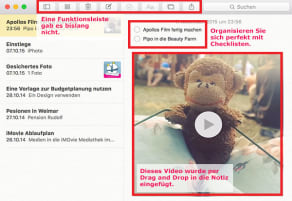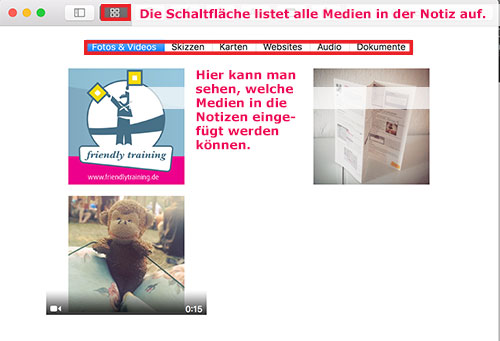Die 5 Top-Features von OS X El Capitan
Katharina Hübner hat X.11 El Capitan auf dem Rechner und stellt Ihnen in diesem Blog ihre Erfahrungen mit den neuen Features in Form eines persönlichen Rankings vor.
Ein kostenloses Betriebssystem von Apple mit vielversprechenden Neuerungen steht seit dem 1.9.2015 zum Download bereit. Ich habe X.11 – El Capitan auf dem Rechner und möchte Ihnen hier meine Erfahrungen mit den neuen Features in Form eines persönlichen Rankings vorstellen.
Ein wenig willkürlich scheint die Namensgebung im Vergleich zu Jobs’ Zeiten, als majestätische Raubkatzen das schöne Konzept der Systembenennung bestimmten. Doch das ist nur ein erster Eindruck, denn auf den virilen Namen «El Capitan» hört nicht etwa ein Revolutionär oder Mafia-Boss, sondern ein Felsvorsprung im Yosemite Nationalpark und dieser ist bekanntermassen Namensgeber für das vorangehende Betriebssystem OS X.10.
Die Top-5-Features
Platz 1 – Split Screen
Darauf haben sicherlich viele gewartet. Endlich beherrscht das Apple-Betriebssystem jene sinnvolle Technik, die für Windows bereits seit Version 7 an Bord ist. Im Praxistest funktioniert alles einwandfrei, wobei die Fenster einiger Anwendungen nicht im Vollbildmodus verfügbar und somit nicht zu einem angerückten Fenster hinzugefügt werden können.
Und so gehen Sie vor
- Klicken Sie auf den grünen Ampel-Knopf, um ggf. den Vollbildmodus zu verlassen. Ist das anzudockende Fenster nicht im Vollbildmodus, können Sie diesen Schritt überspringen.
- Klicken Sie nun so lange auf den grünen Ampel-Knopf des anzudockenden Fensters, bis Sie eine blaue halbtransparente Fläche sehen, die hinter dem Fenster angezeigt wird. Je nachdem, auf welche Seite Sie das Fenster verschieben, sehen Sie die Fläche auf der rechten oder auf der linken Seite Ihres Bildschirms.

- Lassen Sie den grünen Ampel-Knopf los, wenn die blaue Fläche auf der Seite angezeigt wird, an der Sie das Fenster andocken wollen.
- Nun sehen Sie auf der anderen Seite Miniaturen der anderen geöffneten Fenster. Klicken Sie einfach das gewünschte Fenster an und es wird ebenfalls angedockt – nur eben auf der anderen Seite.

Achtung: Wenn Sie mit der Maus über eine Miniatur fahren und ein Tooltip erscheint, der Ihnen sagt, dass das Fenster «nicht im Vollbildmodus verfügbar» ist, können Sie dieses Fenster nicht andocken. Das betrifft zum Beispiel die Programme der Firma Adobe.
Platz 2 – Notizen wird konkurrenzfähig
Die Notizen-App wurde endlich erweitert und könnte jetzt sogar als Konkurrenz für Evernote, OneNote oder vergleichbare Cloud-Dienste durchgehen. Endlich kann man auch Checklisten machen, die bislang nur in der Erinnerungen-App möglich waren. Karten, Bilder und andere Medien lassen sich problemlos in die Notizen einfügen und strukturiert darstellen. Auch gibt es mittlerweile Formatierungsmöglichkeiten, durch die die Notizen strukturierter und besser lesbar werden.
Hinweis: Die Erstellung von Skizzen ist nur mit der Notizen-App auf mobilen Geräten möglich. Mit dem Laptop oder Desktop-Rechner erfolgt dann lediglich die Synchronisation. Die Funktion ist ausserdem auf älteren Geräten nicht vorhanden. Die handschriftlichen Notizen oder Skizzen setzen mindestens ein iPhone5, ein iPad4, ein iPad mini 2 oder einen iPod touch der sechsten Generation voraus. Aktualisieren Sie ausserdem auch das Betriebssystem auf Ihrem mobilen Endgerät, um vom vollen Funktionsumfang zu profitieren.
Medien können Sie entweder per Drag and Drop aus dem Finder heraus in Ihre Notizen einfügen, oder mit dem Button «Teilen» in der entsprechenden verwaltenden Anwendung. Dies betrifft Bilder und Videos, die in der Fotos App verwaltet werden sowie Karten und Websites.
Platz 3 – Die umweltfreundliche Karten-App
Mittlerweile kann man in der Karten-App Routen auch mit dem öffentlichen Personennahverkehr planen. Das funktioniert allerdings nur innerhalb von Städten, denn Verbindungen der deutschen Bahn tauchen in der Karten-App nicht auf. Und natürlich ist die Funktion auch eingeschränkt, wenn es um einige internationale Verbindungen geht. Getestet habe ich UK und USA – da hat es super funktioniert.
Platz 4 – Silence is golden – zumindest im Safari-Browser
Jeder kennt das Problem: Man möchte ein Video ansehen und sobald man den den Lautstärkeregler des Rechners bedient, stell man fest, dass in fünf anderen Tabs bereits Musik läuft. Bis diese gefunden sind, kann schon mal etwas Zeit ins Land gehen. Die Identifikation der «tönenden» Tabs ist mittlerweile denkbar einfach. Sie werden mit einem kleinen Lautsprecher dargestellt.
Sobald in irgendeinem Tab Ihres Safari-Browsers Töne abgespielt werden, erscheint in der Adresszeile ein hellblaues Lautsprecher-Symbol. Klicken Sie dieses an, werden alle Tabs ausser dem aktiven stumm geschaltet.
Platz 5 – Expose – jetzt übersichtlicher als jeh zuvor

Die Expose-Funktion wurde wesentlich verbessert. Die offenen Fenster werden jetzt nebeneinander gezeigt und nicht überlappend wie in der Vorgängerversion.
Für Menschen, die gern gleichzeitig mit mehreren Programmen und mehreren Fenstern arbeiten, wird diese Funktion wahrscheinlich eines der entscheidensten Argumente für den Bezug von El Capitan sein.
Auch dabei, doch knapp vorbei
1. Trostpreis – Freunde suchen
Die Funktion «Freunde suchen» zeigt den Standort von Freunden- und Familienmitgliedern in der Mitteilungszentrale an. Die Funkion ist irgendwie cool, doch recht aufwändig einzurichten. So müssen diejenigen, deren Standort Sie sehen wollen, einerseits über ein iPhone mit iOS 8 oder höher verfügen und die Standortfreigabe mit der iOS App «Freunde finden» für Sie einrichten.
So richten Ihre Freunde die Standortfreigabe ein
- Öffnen Sie auf Ihrem iPhone die App «Freunde suchen». Wenn Sie sie nicht auf Anhieb finden, suchen Sie sie im App Store. Sie werden sehen, dass sie bereits auf Ihrem iPhone installiert ist.
- Fügen Sie aus Ihren Kontakten diejenigen hinzu, für die Sie den Standort freigeben wollen und klicken Sie auf «Senden».
Hinweis: Nur orangefarbene Kontakte verfügen über die notwendigen Voraussetzungen, um eine Standortfreigabe zu erhalten. - Entscheiden Sie, wie lange die Standortfreigabe erfolgen soll.
Wenn Ihre Freunde die Standortfreigabe gestartet haben, sehen Sie ihre Standorte in der Mitteilungszentrale. Diese erreichen Sie, indem Sie auf das Symbol klicken, das im Menüband auf der rechten Seite zu finden ist.
2. Trostpreis – Arbeitsorganisation mit Mail
Wenn in einem Mail eine Zeitangabe auftaucht, wird diese sofort als Termin interpretiert und kann in den Kalender eingetragen werden. Sollte das Mail von einem Absender stammen, der noch nicht als Kontakt erkannt wurde, wird dies auch erkannt und man kann den Kontakt mit nur einem Klick den Kontakten hinzufügen. Wenn es Informationen gibt, die zu einem bestehenden Kontakt hinzugefügt werden könnten, wird dies auch sofort vorgeschlagen.
An dieser Stelle möchte ich zugeben, dass ich Mail selbst nicht nutze, deshalb gibts bei mir nur den 2. Trostpreis für dieses Feature. Ich kann mir aber gut vorstellen, dass andere Nutzer dies besonders sinnvoll finden. Kommentare hierzu sind erwünscht.
3. Trostpreis – Eyecandy
Und last but not least soll nicht unerwähnt bleiben, dass die Palette mehr Farben enthält und deutlich schicker aussieht, und der Spinning Beach Ball ein Make Over erfahren hat. Wenn Sie Ihren Curser aus den Augen verloren haben: Schütteln Sie ihn und er wird für eine kurzen Moment grösser. Da macht der Mac gleich viel mehr Spass.
Rundenverlierer
Die Spotlight-Suche – reine Spekulation
Dass die Spotlight-Suche verbessert wurde und auch auf umgangssprachliche Anfragen Ergebnisse liefert, kann ich leider nicht feststellen. Meine Test-Frage lautete «Excel-Dokument, an dem ich gestern noch gearbeitet habe». Es wurde nur ein einziges Word-Dokument zurückgeliefert. Ausserdem scheint es Kooperationen zu geben mit Content-Anbietern. Geben Sie beispielsweise einmal den Namen eines Fonds oder einer Aktie in die Spotlight-Suche ein. Als Top-Treffer wird Ihnen eine Seite bei Finanzen.net ausgegeben. Welche Suchalgorithmen und Kooperationen Apple in sein neues Betriebssystem implementiert hat, ist aus meiner Sicht allerdings reine Spekulation. Was meint ihr dazu? Ich freue mich auf rege Diskussionen zu diesem Thema.
Zuletzt benutzte Dokumente
Die zuletzt benutzten Dokumente sind im Finder nicht mehr über «Ablage» abrufbar. Dafür lassen sie sich über die Programmsymbole im Dock aufrufen. Klicken Sie einfach mit der rechten Maustaste auf ein Programmicon Doc und rufen Sie eines der zuletzt benutzen Dokumente auf. Was mich an diesem neuen Konzept vor allen Dingen stört, ist die Ähnlichkeit zum Windows-Betriebssystem.